各種セミナー情報や、イベント開催のご案内、出展レポートなどをご紹介します。
オフィスソフト使いこなし(第38回)
ワードの誤記を簡単に修正「校閲機能」を活用しよう
- 公開日
- 2025-12-24
企画書や報告書など、ビジネスで使う文書では、誤字脱字や分かりにくい表現は、なるべく避けたいものです。
そこで便利なのが、ワードに標準で装備されている「校閲」機能です。文書を作成する際にこの機能を使うと、言い回しの間違いやミスタイプなどが簡単にチェックできます。
ワードに標準搭載の頼もしい機能
企画書や報告書、連絡書やあいさつ文など、ビジネス文書で重要なのは、要件が正確に記載されていることと、その内容が文書を読む人に誤解なく伝わることです。そのためには、シンプルでポイントを押さえた文書を書き、言い回しの間違いやスペルミスなどに気を配ることが重要となります。
ワードが標準で備えている文書の校閲機能は、ビジネス文書に求められるこれらの正確さを手軽にチェックできる、非常に使い勝手の良いものです。
ワードで文書の校閲を行うには、メニューから[校閲]→[スペルチェックと文章校正]を選ぶだけ。文書の先頭からチェックが始まります。
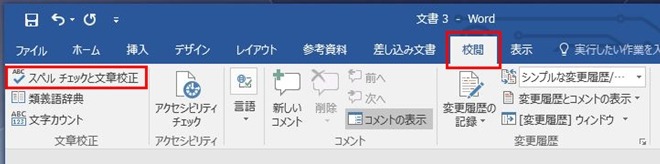
もし、文書内でおかしな箇所が見つかると、その箇所がピックアップされ、画面の右(またはウインドウ)に、ピックアップされた理由が表示されます。
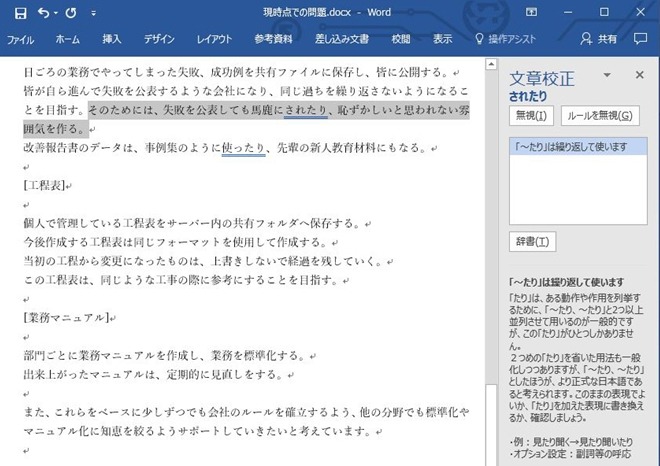
ワードによるピックアップされた箇所が、筆者の意図的な表現や、固有名詞特有の表記などで特に問題がない場合は、「無視」をクリックすると、修正は行われずに、次の箇所に移動します。
ピックアップされた箇所に修正を加える必要がある場合は、文書内の問題箇所をクリックすることで、表記を修正できます。
修正が終了したら、右の画面に表示されている「再開」をクリックし、校正箇所のピックアップに戻ります。これを繰り返すことで、文書全体を正確な表現に整えることができます。

このようにして文書内のタイプミスや用法違いなどの修正を終えると、最後に表記の“ゆれ”が表示されます。ここでピックアップされるのは、同一の漢字に対する送り仮名の違いや漢字の使用/不使用(ひらがな表記)、数字やアルファベットの全角/半角などです。
たとえば、同一の文書内で「引き渡し」と「引渡し」が混在していれば、統一することができます。この修正は、ピックアップ箇所を個別に修正することも、全候補を一気に統一することも可能です。
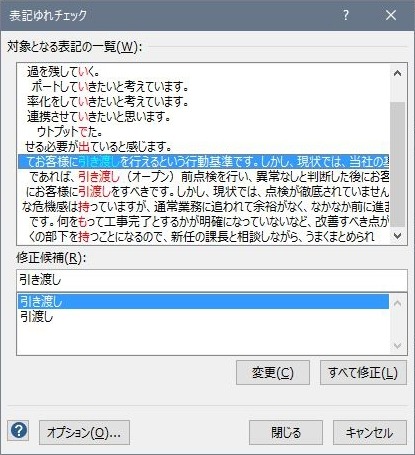
二重否定や表記揺れの確認もできる
ワードが備える校閲機能では、その他にも次のようなチェックができます。
入力ミス
タイピングのミスをチェックします。
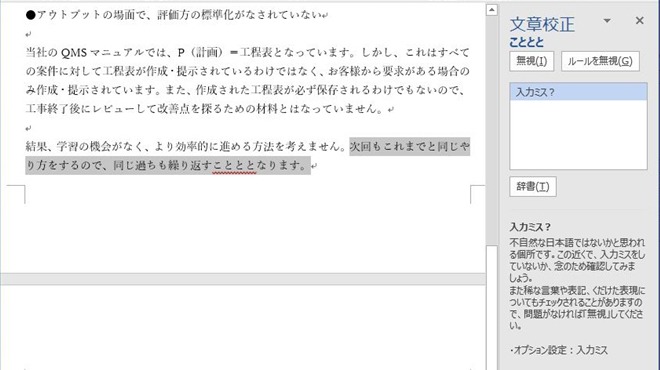
「い」抜き言葉、「ら」抜き言葉など
「なってません」、「食べれる」など、ビジネス文書として好ましくない表現がチェックできます。

常用漢字以外の使用
常用漢字にない漢字を使用した場合、その箇所が表示されます。文書中に使用する漢字は、常用漢字か否か以外に、小学校の各学年で習うレベルでも指定可能です。
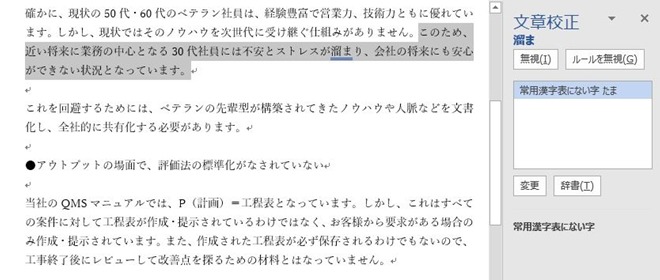
二重否定
「ないわけではない」など、二重否定の文章をチェックできます。二重否定を避けることで、文章をスッキリとさせることができます。
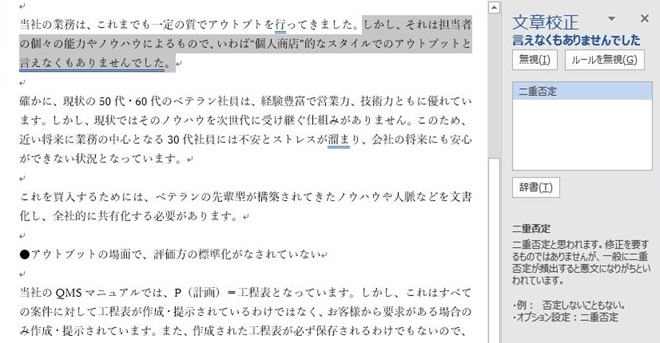
表記の“ゆれ”
同一の文書内における表記上のゆれを確認できます。たとえば半角の「Windows」と全角の「Windows」が混在しているような場合、どちらを使うかを指定できます。文書内の表記を一気に統一することも可能です。
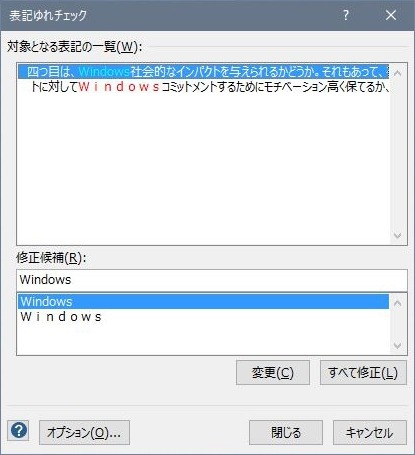
読みやすい文章を書くトレーニングにも
ワードの文章校正機能は、単純な入力ミスや統一性のない漢字表記などをチェックするだけでなく、文章を書く力を高めるトレーニングにも利用可能です。
たとえば、文書内で使う漢字と平仮名の分量バランスや一文の長さをチェックするのにも利用できます。一般的に、文書内に漢字が多く存在すると、それだけで文面が硬く感じられるようになります。一文が長い文章も、読みにくい傾向にあります。ワードの校閲機能では、文面チェックの後にこのような「読みやすさの評価」が表示され、文章の状態を確認できるようになっています。
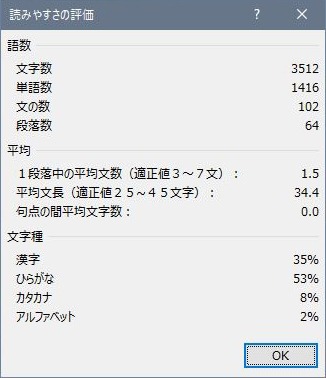
ワードでは、一文の適正文字数を「25~45文字」としています。接続詞を多用することで一文が長くなってしまうことも多々ありますが、そんな場合でも校閲機能で確認をすれば、適性な長さが確認できます。ついつい長文になってしまいがち、短文になってしまいがちな人は、一度使ってみることをおすすめします。
-
 川本 鉄馬
川本 鉄馬
IT系をメインに原稿を書いてきましたが、最近は自動車、オートバイ、自転車、防犯、ウクレレなどイロイロ書きます。PC系は、Windowsがバージョン2の頃からのお友だち。ここ何年かのお気に入りはUbuntuで、今年になってPythonをいじり始めました。いつの間にか始めていたIngressが、もうすぐレベル11になります。
資料ダウンロード
さまざまな業種・業態・規模のお客さまのビジネスに役立つ資料や、NTT東日本の各種サービスのパンフレット、ご利用ユーザーさま向けのマニュアルをダウンロードいただけます。



